Excel打开后单元格不见了
来源:网络收集 点击: 时间:2024-04-04【导读】:
Excel是学生和上班的人较为熟悉的软件,日常办公和学习也都离不开它,一般打开Excel之后,网格线、行列标题以及编辑框都会出现,有的同学打开Excel后发现单元格不见了,行列标题以及编辑框也不见了,实际上是设置出了问题。品牌型号:ThinkVision系统版本:Windows 7旗舰版软件版本:Microsoft Office Excel 2007方法/步骤1/6分步阅读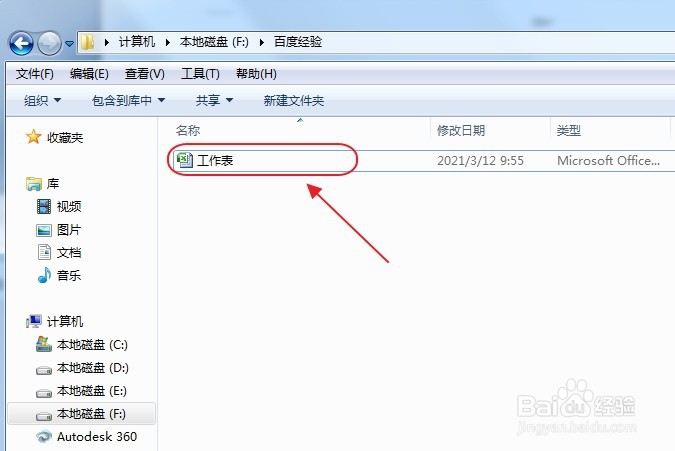 2/6
2/6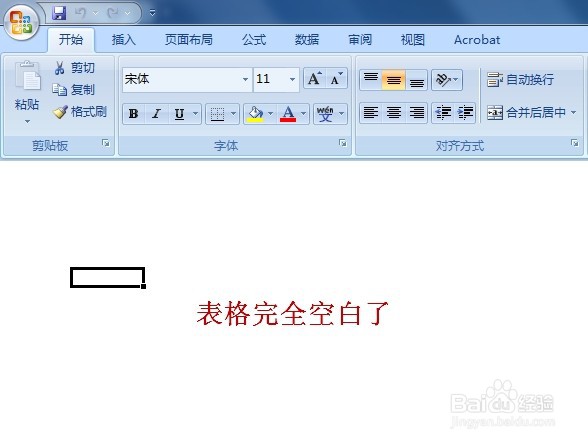 3/6
3/6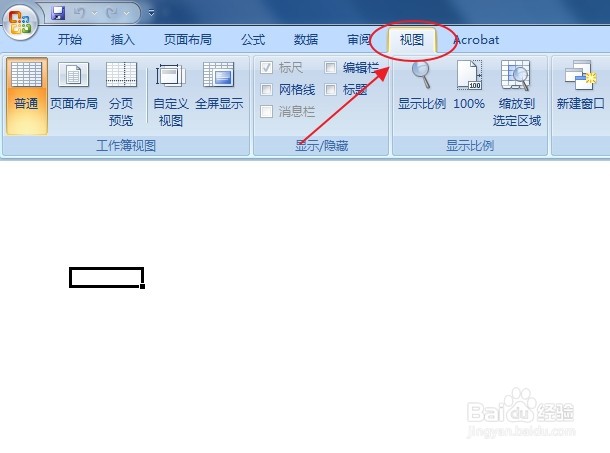 4/6
4/6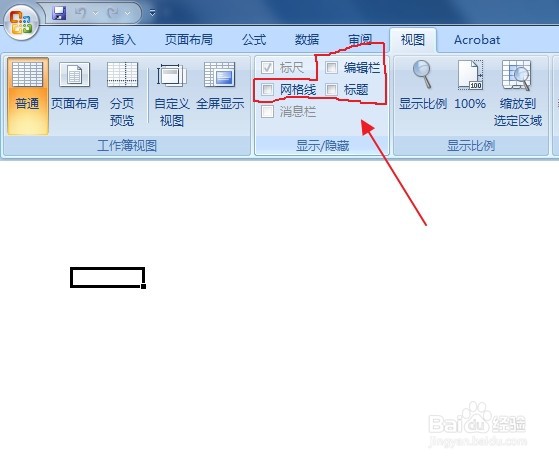 5/6
5/6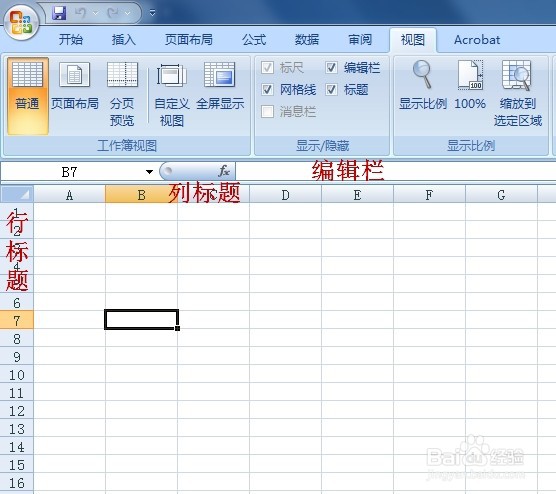 6/6
6/6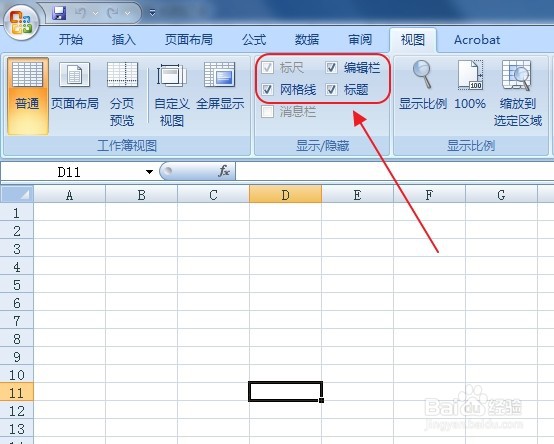 注意事项
注意事项
首先,打开一张Excel表格,通过在Excel存放的位置处双击打开Excel表格,或者通过电脑左下角的“开始”按钮新建一张Excel表格。
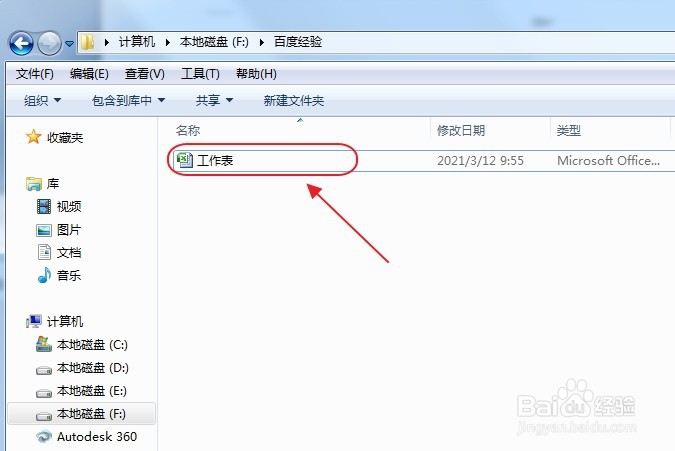 2/6
2/6打开之后,发现Excel内容正文是一片空白,网格线、行列标题以及编辑框都没有出现,如下图所示,这实际上是Excel的视图显示的设置出了问题。
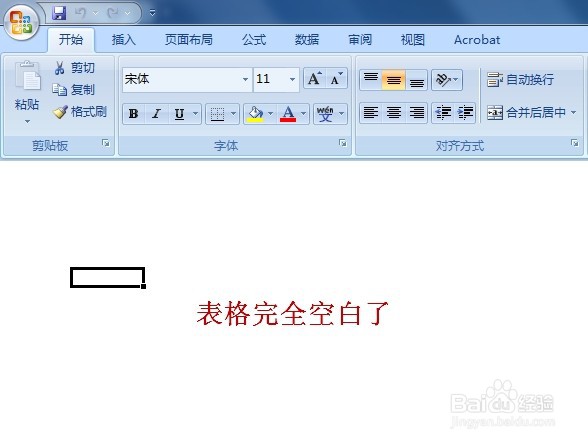 3/6
3/6在Excel的最上方的菜单栏,默认选择的是‘开始’菜单,为了要设置网格线以及标题栏和编辑栏,选择‘视图’菜单。
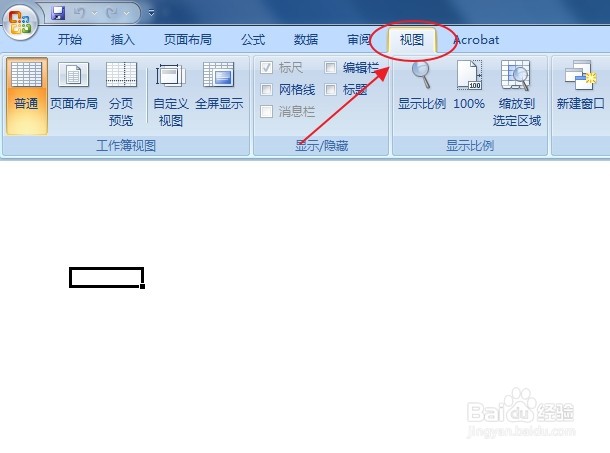 4/6
4/6在‘视图’菜单下,找到‘显示’板块,在‘显示’板块找到并依次勾选‘标题’、‘网格线’和‘编辑栏’,勾选代表显示表格的这些内容,不勾选代表不显示这些内容。
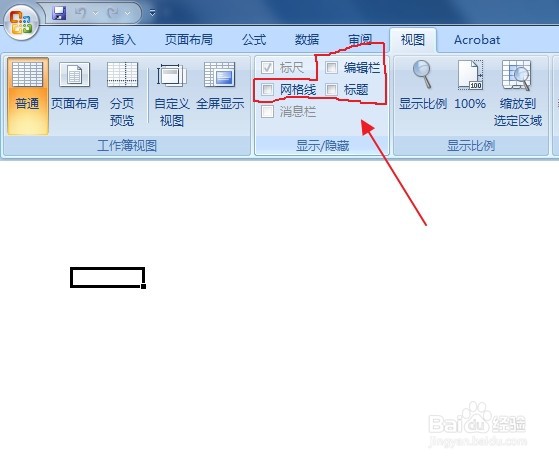 5/6
5/6一旦勾选之后,Excel正文中就会立即出现网格线、行列标题以及编辑栏了,这些显示十分必要,熟悉的界面有助于提高工作效率。
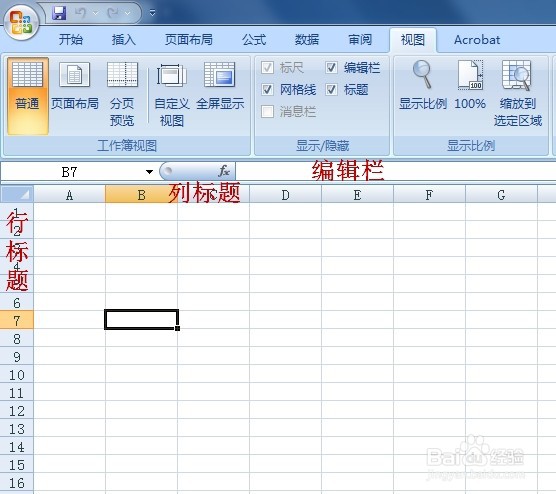 6/6
6/6建议这些显示的设置都勾选,也就是不要隐藏起来,这样的话比较符合我们平时使用Excel的习惯,另一方面工作起来也会更加有效率。
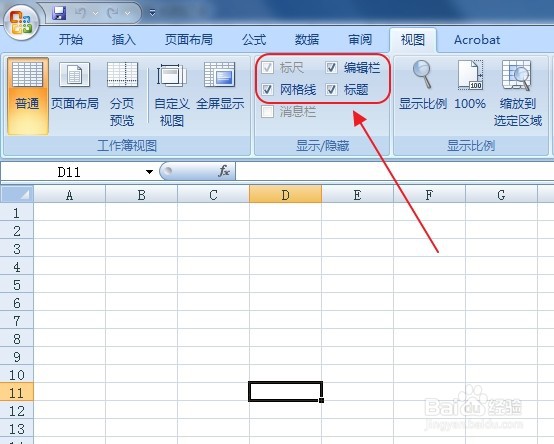 注意事项
注意事项网格线在打印时不会被打印出来。
建议将这些显示内容打开,一方面视觉上会习惯些,另一方面也会提高工作效率。
版权声明:
1、本文系转载,版权归原作者所有,旨在传递信息,不代表看本站的观点和立场。
2、本站仅提供信息发布平台,不承担相关法律责任。
3、若侵犯您的版权或隐私,请联系本站管理员删除。
4、文章链接:http://www.1haoku.cn/art_419521.html
 订阅
订阅